
Material
Imagem
paternet dourada
1 -
Abra uma imagem, ou use a mesma que usei.

2- Se
utilizar outra imagem, redimensione para no máximo 300px de altura
indo em Imagem > rezine > height 300 px
3 - Image > add borders > de 3 px, em color escolha uma cor bem
contrastante da imagem. symmetric marcado
4 - Com a magic wand (varinha magica ) configurada com RGB Value,
tolerance 0 e feather em 0 antialias e outside, clique na borda que
você fez.
5 -
Configure a palette material com a pattern dourada que vc salvou e
usando o flood fill, pinte esta moldurinha. (como fazer, coloque a
paternet no seu psp e procure ela na sua palette de material)
6 -
Effects > 3D Effects > Inner bevel nestas configurações

7 -
Selections > Select none.
8 - Configure seu
background com uma cor predominante da sua imagem, usando o dropper,
clique com o botão direito do mouse na imagem para pinçar uma cor da
mesma (clicando com o botão direito do mouse, esta cor irá para o
background). Volte no seu trabalho.
9 - Image > add borders
15 px. Veja eu configurei a cor que escolhi logo ali em baixo, desta
forma a borda sairá desta cor.

10 - Usando a magic wand
nas mesmas configurações interiores, selecione esta cor da
moldurinha
11 - Procure na color
palette esta imagem que você está trabalhando, e configure ela para
pattern, e configure assim: angle 0 e sclale 50
12 - Usando o baldinho
pinte a parte selecionada da sua imagem e ela estará assim:
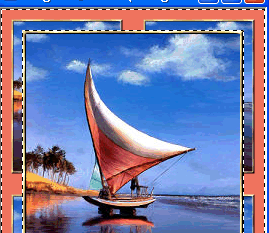
13 - Selections > select
none.
14 - Usando a magic wand,
selecione a cor lisa da moldura, ficará assim

15 -Ainda com ela
selecionada aplique Adjust > Add>Remove\Noise > Add Noise , nesta
configuração:

16 - Effects > 3D
Effects, inner bevel nas mesmas configurações anteriores
17 - Selections > Select
none
18- Image > add border
15 px, com cor contrastante no background. Selecione esta borda.Sua
imagem estará assim:
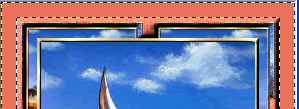
19 - Novamente procure
pela imagem que está trabalhando, no pattern (não use a que aparece
ali no momento que abre, procure pelo número da imagem que está
trabalhando).
20
- Novamente pinte com esta pattern, com scale em 50 - angle zero
- tire a seleção.Selete none

21 - Selecione novamente
a borda agora e pinte com o dourado, mas não esqueça de antes
colocar o escale da pattern em 100.

22 - Effects > 3D Effects
> Inner Bevel, na mesma configuração anterior. Selections none
23 - Image > add borders
8 px. Deixe a mesma cor escolhida da imagem.Selecione com a varinha
magica.
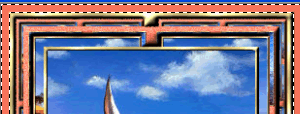
24 - Adjust> Add>Remove\Noise>
Add Noise, na mesma configuração anterior.
25 - Effects > 3D Effects
> Inner Bevel, na mesma configuração anterior.
26 - Selections > select
none.
27 - Adicione nova layer
e configure na sua palete de material procurando a patternet do
gradiente que usamos.

assine seu nome,
colocando move toll seu nome num cantinho da moldura.Layer Merge all
Flatten, salve como jpg e envie anexado ao e-mail ao grupo para
avaliação
Vejam como ficou lindo!
